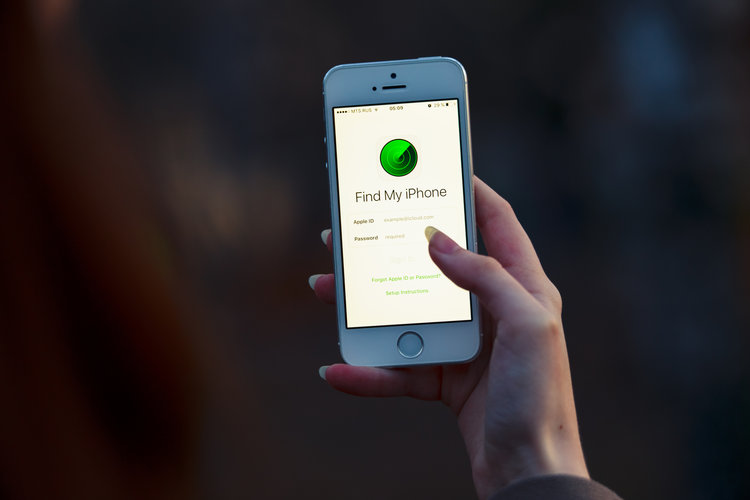
Wir sind Menschen und wie Sie wissen, sind Menschen nicht perfekt und wir machen Fehler. Egal wie schlau oder vorsichtig Sie zu sein behaupten, Sie werden nicht ausgelassen, wenn es darum geht, ein Smartphone zu verlegen. Sie können es sogar in einem Taxi, einer Bar oder sogar in Ihrem Büro vergessen, während Sie zu Hause danach suchen. Ich erinnere mich, als mein Freund sein Handy im Auto vergessen hat und es einen ganzen Tag gedauert hat, bis er es gefunden hat. Alles dank Apple und der fortschrittlichen Technologie mit der Besonderheit Mein iPhone suchen, kann jeder sein Gerät problemlos orten.
Im Folgenden werden wir Ihnen alle Verfahren zum Auffinden Ihres iPhones mit einem Computer oder einem anderen Gerät erläutern. Aber vorher…
Was ist „Mein iPhone suchen“?
„Mein iPhone suchen“ ermöglicht es Ihnen, Ihr Gerät zu finden. Find my iPhone ist eine spezielle Funktion von Apple, die Benutzern hilft, ihr Gerät wie iPhone, Mac, iPad, iPod oder Apple Watch zu lokalisieren, wenn es verloren geht oder gestohlen wird. Sie können diese Funktion über die nutzen Finden Sie die iPhone-App auf Ihrem iPhone, iPad oder iPod. Besser noch, Sie können sogar Ihren Computer verwenden, um Ihr Gerät zu finden.
Wie es funktioniert
Find funktioniert aus der Ferne über GPS mit Ortungsdiensten, um Ihr Gerät zu finden, das auf der Karte angezeigt wird. Diese Funktion ist zuverlässig und funktioniert auch gut, da ich sie einmal verwendet habe, um das Gerät meines Freundes zu orten.
Verwendung von Find my iPhone
Um diese spezielle Funktion zu verwenden, müssen Sie „Mein [Gerät] suchen“ auf jedem Gerät aktivieren, mit Ausnahme von Airpods, bevor es verloren geht. „Mein Gerät finden“ auf Airpods ist standardmäßig automatisch aktiviert.
Sie sollten also direkt zu Ihrem Gerät gehen und die Suche nach meinem Gerät einschalten. Wenn Sie ein iPhone haben, gehen Sie zu Einstellungen < Datenschutz, dann einschalten Standortservices.
Gehe jetzt zu Einstellungen > iPhone > iCloud > Mein iPhone suchen und aktivieren Sie dann „Mein iPhone suchen“.
So finden Sie das iPhone mit Find My Device
Wann immer Sie Ihr iPhone verlegt haben oder es gestohlen wurde, können ein Familienmitglied oder Freunde Ihnen helfen, Ihr iPhone zu finden. Dann können Sie dies mit ihrem Gerät tun oder Ihren PC verwenden, um Ihr Gerät zu finden. Um ein Gerät oder ein iPhone zu verwenden, öffnen Sie Mein iPhone suchen. Jetzt sollten Sie sich mit Ihrer Apple-ID anmelden und das Gerät auswählen, das Sie finden möchten. Tippen Sie danach auf die Aktionen und wählen Sie eine der folgenden aus.
Ton abspielen: Diese Methode spielt 2 Minuten lang einen Ton auf Ihrem verlorenen iPhone ab, obwohl es stumm geschaltet ist.
Verloren-Modus: Diese Option sperrt Ihr fehlendes Gerät schnell mit einem Passcode und zeigt eine benutzerdefinierte Nachricht auf dem Bildschirm mit einer Kontaktnummer an, um Sie zu erreichen. Es findet und meldet den Standort Ihres Geräts, damit Sie es sehen können. Wenn sich Ihr iPhone mit Apple Pay-Unterstützung jedoch im Modus „Verloren“ befindet, wird Find my iPhone Ihre Kredit-, Debit- und Studentenausweise schnell sperren und Apple Pay deaktivieren, obwohl das Gerät offline ist. Außerdem wird die Express-ÖPNV-Karte gesperrt, wenn sie das nächste Mal online geht.
Löschen Sie Ihr fehlendes Gerät: Diese Option dient hauptsächlich dem Schutz der Privatsphäre. „Mein iPhone finden“ löscht alle Informationen und Medien auf Ihrem vermissten Gerät und stellt die ursprünglichen Werkseinstellungen wieder her. Dadurch bleibt auch Ihre Aktivierungssperre aktiv, wodurch andere Personen daran gehindert werden, Ihr Gerät zu aktivieren und zu verwenden. Diese Methode sperrt auch Ihre Kredit-, Debit- und Studentenausweise und deaktiviert Apple Pay, selbst wenn das iPhone offline ist.
So verwenden Sie Find My iPhone von einem Computer aus
Wenn Sie einen PC haben, können Sie ihn schnell verwenden, um Ihr fehlendes iPhone mit den Funktionen „Mein iPhone suchen“ zu finden. Alles, was Sie tun müssen, ist zu besuchen icloud.com/find und melden Sie sich mit Ihrer Apple-ID und Ihrem Passwort an. Dadurch werden alle Ihre Geräte auf einer Karte angezeigt. Tippen Sie einfach oben auf dem Bildschirm auf „Alle Geräte“, um eine Liste aller Geräte anzuzeigen, die mit Ihrer Apple-ID verknüpft sind und „Mein Gerät suchen“ eingeschaltet haben.
Sie sollten jetzt auf den Namen des Geräts tippen, das Sie orten möchten, und entweder Alle Geräte oben auf dem Bildschirm auswählen, um einen Ton abzuspielen, Ihr Gerät in den verlorenen Modus zu versetzen oder Ihr Gerät zu löschen. Sobald Sie eine Option ausgewählt haben, sehen Sie eine Karte mit einem grünen Punkt, der den aktuellen Standort Ihres Geräts anzeigt, das iPad, iPhone oder Airpod sein kann.
Eingepackt:
Ich denke, das alles zu wissen. Heutzutage ist es ziemlich einfach, Ihr fehlendes Gerät zu finden. Wenn also Ihr Freund oder eines Ihrer Familienmitglieder sein iPhone oder ein anderes Gerät verloren hat, sollten Sie es mit Ihrem Mac oder iPhone finden können. Die Methode, ein iPhone über Mac/PC oder iPhone zu finden, ist einfach und unkompliziert. Sie müssen kein Technikfreak sein, um das zu tun.
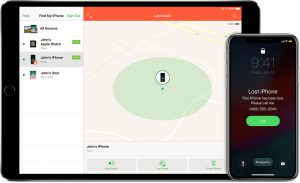
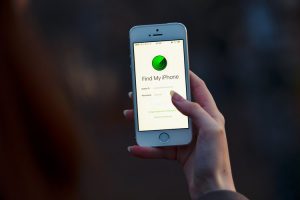






Hinterlassen Sie uns einen Kommentar